Cara Cari Longitude dan Latitude di Google Maps buat Isi Data Alamat
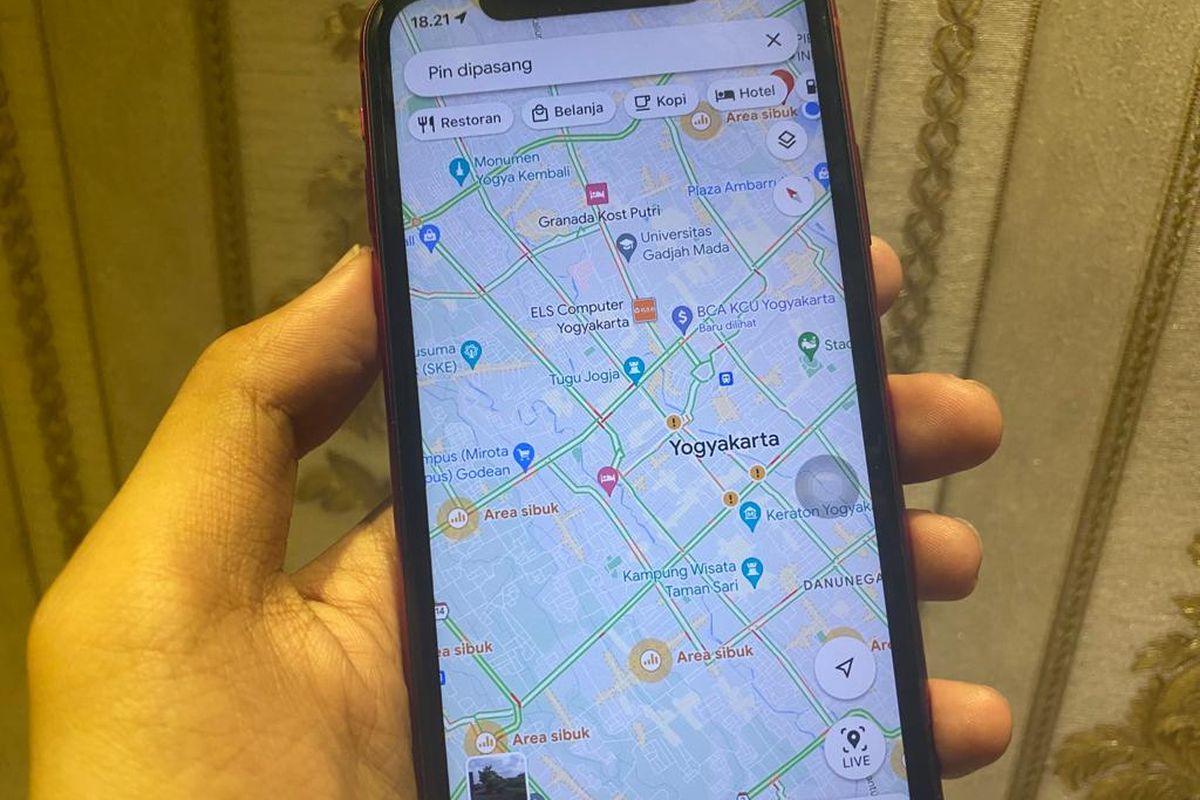
- Dalam persyaratan administrasi digital, seperti untuk melamar kerja atau registrasi akun tertentu, umumnya pengguna bakal diminta untuk melengkapi beberapa data diri, termasuk alamat tempat tinggal.
Data alamat kadang tidak diisi dengan nama jalan, nomor rumah, dan nama kecamatan saja, tapi pengguna biasanya diminta pula buat memasukkan titik koordinat dari lokasi tempat tinggalnya.
Baca juga: Jadi 25 Titik, Ini Cara Cek Ganjil Genap Jakarta Terbaru via Google Maps
Titik koordinat sendiri adalah kombinasi pertemuan dua garis khayal yang membagi bumi dalam sebuah peta, yakni Longitude (garis bujur) dan Latitude (garis lintang). Dua garis yang saling bertemu bakal membentuk titik koordinat sebagai penanda lokasi di peta.
Pada aplikasi peta dan navigasi Google Maps, pengguna juga bisa menemukan titik koordinat yang jadi penanda lokasi itu dengan mudah. Namun, mungkin tak banyak pengguna yang mengetahui di mana titik koordinat di Google Maps.
Biasanya titik koordinat di Google Maps tertera lewat beberapa format, misal format derajat, menit, dan detik (DMS), contohnya 41°24'12.2"N 2°10'26.5"E. Atau menggunakan format derajat dan menit desimal (DMM), contohnya 41 24.2028, 2 10.4418.
Selain itu, titik koordinat di Google Maps biasanya juga ditampilkan dengan format derajat desimal (DD), misalnya 41.40338, 2.17403. Titik koordinat dengan format seperti itu bisa ditemukan saat pengguna membuka Google Maps dan tengah mencari lokasi tertentu.
Setelah menemukan Longitude dan latitude di Google Maps, pengguna lalu bisa menyalinnya ke kolom pengisian data alamat. Sudah penasaran dengan bagaimana cara mencari Longitude dan Latitude di Google Maps?
Untuk lebih lengkapnya, berikut adalah cara mencari Longitude dan Latitude di Google Maps buat melengkapi data alamat.
Cara mencari Longitude dan Latitude di Google Maps
- Buka aplikasi Google Maps di ponsel.
- Pilih atau cari lokasi yang hendak ditemukan titik koordinatnya.
- Setelah lokasi ditemukan, buka drop down menu yang tertera di bawah tampilan peta.
- Gulir ke bawah hingga menemukan deretan angka yang tersusun sesuai dengan format titik koordinat, sebagaimana telah diterangkan sebelumnya.
- Kemudian, ketuk titik koordinat tersebut dan aplikasi bakal otomatis membuatkan salinannya
- Silakan tempel salinan titik koordinat tersebut pada kolom pengisian data alamat bila dibutuhkan.
 /Zulfikar Ilustrasi cara mencari Longitude dan Latitude di Google Maps
/Zulfikar Ilustrasi cara mencari Longitude dan Latitude di Google MapsDengan cara di atas, pengguna tak perlu lagi repot untuk mencari dan mengetik ulang titik koordinat tempat tinggalnya pada kolom pengisian data alamat, sebagai syarat administrasi digital.
Baca juga: Arti Warna Jalan Biru, Hijau, Abu-abu, Kuning, dan Merah di Google Maps
Perlu diketahui, cara mencari Longitude dan Latitude di Google Maps tersebut dijajal pada iPhone dengan versi sistem operasi iOS 15.5. Beda wadah untuk mengakses, mungkin bakal beda pula letak opsi dan tahapannya.
Demikian informasi seputar cara mencari Longitude dan Latitude di Google Maps buat mengisi data alamat, semoga bermanfaat.
Terkini Lainnya
- Daftar Nama Anomali TikTok yang Lagi Viral, Ada Tung Tung Tung Sahur
- Belum Resmi Dirilis, "iPhone 17" Sudah Dipajang di Toko China
- Fitur Baru WhatsApp, Pengguna Tak Bisa Asal Simpan Foto dan Video
- Gelang Pintar Honor Band 10 Resmi, Fitur AI dan Sensor Lebih Canggih
- Ini 6 Laptop dan Printer HP yang Dirakit di Pabrik Batam
- Samsung Galaxy S24 di Indonesia Akhirnya Kebagian One UI 7 Android 15
- Pengguna Remaja di Instagram Tak Bisa Bohong Lagi soal Usia
- Tablet Honor Pad GT Meluncur, Spesifikasi Persis Pad V9
- Tablet Vivo Pad 5 Pro dan Vivo Pad SE Meluncur, Harga mulai Rp 2 Jutaan
- HP Produksi Laptop di Batam, Komitmen Ikuti Aturan TKDN Pemerintah
- Cara Menyimpan Foto di Google Drive dari Laptop dengan Mudah dan Praktis
- 20 Tahun Lalu, Video Paling Bersejarah di YouTube Diunggah
- Vendor Laptop HP Resmikan Pabrik di Batam
- TWS Realme Buds Air 7 Pro Resmi, Lebih Tahan Bising dan Baterai Awet
- F5 Hadirkan PoP Baru di Indonesia, Dongkrak AI dan Keamanan Aplikasi Lokal
- 4 Cara Menggabungkan File PDF di Android
- Sony Sebut Kamera Smartphone Bakal Lebih Bagus Dibanding DSLR dan Mirrorless
- Cara Hitung Kebutuhan Kalori Harian lewat Kalkulator BMR Online
- Ini Beda WhatsApp Business dan WhatsApp Cloud API
- Mengenal Sejarah Berdirinya Tokopedia Hingga Melantai di Bursa Efek Indonesia